PCゲームをしたいけど、高いゲーミングPCを買うのはちょっと・・・という人も多いのではないでしょうか。
そこで、おすすめしたいのが普通のノートパソコンでもPCゲームプレイをするという、まるで裏技のような方法です。
普通のノートパソコンでも軽いゲームならプレイ可能
この記事で言う”普通のノートパソコン”とは、家電量販店などで販売されている、最新世代か1世代から2世代くらい前のCore iシリーズもしくはRyzenシリーズのCPUを搭載しており、メモリが8GBくらいのスペックのノートパソコンを指します。
これ以下のスペックだと、軽いゲームと言えど快適に遊ぶのは難しくなります。
軽いゲームの代表格としては、マインクラフトでしょう。
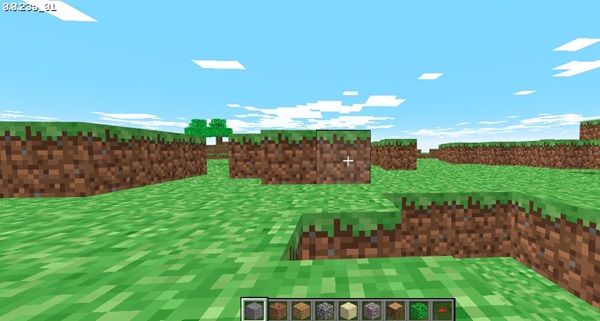
マインクラフトには有料版と無料版がありますが、PCで出来る無料版は主に以下の2つです。
普通のノートパソコンで重たいPCゲームも楽しめるGeForce NOWという神サービス
マインクラフトのような軽いゲームでは、満足できないという人も多いと思うので、重たいゲームも普通のノートパソコンでPCゲームをする方法として、おそらく最も手軽なのがGeForce NOWというサービスです。
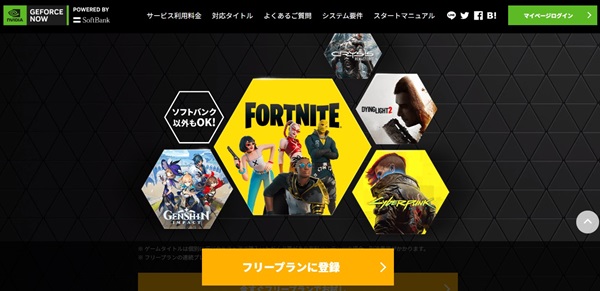
これは簡単に言えば、クラウドサービスの一種で、このサイトに接続する事で、重たいゲームもプレイ出来るという仕組みです。
ゲームがクラウドにある状態なので、ユーザーはストリーミング形式でゲームをプレイ可能で、ノートパソコン側で特別な設定は不要です。
ちなみに、提供元はソフトバンクです。
無料プランと有料プランの両方があり、主な違いは以下の表の通りです。
| フリープラン | プレミアムプラン | |
| 月額料金(税込み) | 0円 | 550円 |
| 混雑時のアクセス | 通常接続 | 優先接続 |
| 連続プレイ時間 | 30分 | 6時間 |
| レイトレーシング | 非対応 | 対応 |
月額料金が550円というのをどう見るかですが、リアルで没入感のある映像を楽しめるレイトレーシングに対応している事を考えれば、妥当な値段設定かなと思います
GeForce NOWのフリープランでプレイを開始するまで
せっかくフリープランがあるのでこの際少し遊んでみました。
フリープランを楽しむには、GeForce NOWのトップページの下の方にある「フリープランに登録」から出来ます。
メールアドレスを登録した後、ユーザー名、パスワード、生年月日を入力し、規約に同意するとユーザー登録が完了します。
その後、Windows版(Mac版もあります)のGeForce NOWのアプリをダウンロードして、インストールします。
インストールが完了するとソフトが起動し、ログインをクリックするとプロバイダーを選ぶ画面(ウェブブラウザで開きます)になるのでソフトバンクを選択します。
すると、再び生年月日を入力する画面になるので、生年月日を入力するとゲームが遊べる状態になります。
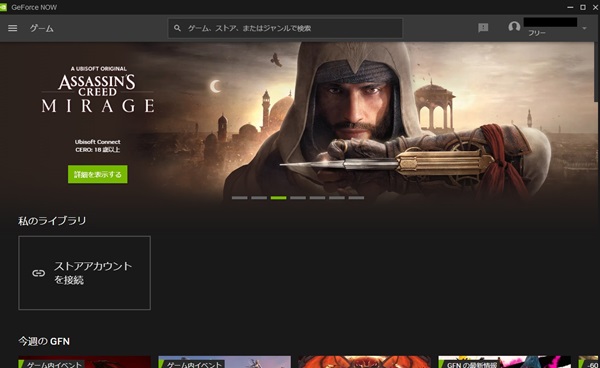
GeForce NOWをおすすめ出来る人と出来ない人
GeForce NOWをおすすめ出来るのは以下のような人です。
GeForce NOWの最大のメリットは、普通のノートパソコンでも重たいPCゲームが楽しめるという点にあります。
ゲーミングPCを買うとなると、ある程度快適に出来る環境を求めると、20万円近くはしてしまいますが、GeForce NOWなら年間6600円で済みます。
仮に10年使っても、7万円しない計算です。
そう考えると、本格的なゲーミングPCを買う余裕が無い人や物理的に置く場所を確保出来ない人にはおすすめです。
逆にGeForce NOWがおすすめ出来ない人は以下のような人です。
GeForce NOWをおすすめ出来ない人は、GeForce NOWに無いゲームタイトルを遊びたい人です。
GeForce NOWのゲームタイトルは、どうしても海外のメーカーのゲームに偏っており、日本のメーカーのゲームがあまり無い印象でした。
日本のメーカーのゲームをメインで遊びたい場合は、GeForce NOWを使ってもほとんど意味がないので、やめた方が良いです。
加えて言うと、タイトルによっては無料版だとゲーム開始までかなり待たされてしまう(長いと1時間以上)のもデメリットです。
私が無料プランでプレイしようとすると、私の前に160くらいのプレーヤーが居てゲーム開始までに1時間くらい待たされました。
外付けGPU(グラボ)を使う方法
この方法は有料になる上に、結構お金がかかる方法なので、あまり推奨はしませんがこういう方法もあるという、くらいに思って下さい。
外付けGPUとは、文字通りノートパソコンに外付けのグラボを接続する方法です。
具体的なメリットとデメリットはこちらの記事で解説しているので、そちらを見て頂きたいのですが、端的に言ってコスパが悪いです。
外付けGPUを接続するには、グラボを入れる箱のような物を買ってその中にグラボを搭載(予めグラボが搭載された製品もある)して使います。
この、グラボを入れる箱とグラボセットだと、ある程度のグラボを求めると15万円くらいは見ないといけません。
おまけに、外付けとは言え結構場所も取るのも難点で、これならデスクトップ型のゲーミングPCを買った方が良いという事になってしまいます。
あまり、場所を取らないGPD G1という製品もありますが、それでも12万8800円はします。
なので、あまり外付けGPUはおすすめしないという結論になりますが、今すぐ重たいゲームを快適に楽しみたいという場合は、検討の価値もあるかもしれません。
まとめ:じっくり腰を据えてPCゲームを楽しみたいならゲーミングPCを
ここまで、普通のノートパソコンでゲームをする方法を解説しましたが、じっくり腰を据えてPCゲームを楽しみたいのなら、デスクトップタイプのゲーミングPCを買うべきだと思います。
今回紹介した普通のノートパソコンでPCゲームをする方法を試してみて、興味が湧いたり、本格的にやってみたいと思ったらならゲーミングPCを購入を検討してみても良いと思います。
逆に、そこまで興味を惹かれないのであれば、わざわざ高価なゲーミングPCを買う必要は無いと思います。
今回紹介した方法は、PCゲームってどんなもんかなという入り口としては、試してみる価値はあると思います。
それでは今回はここまでとなります。最後までご覧いただきありがとうございました。
でオセロゲームは作れる?作り方や注意点を解説!.png)











